FAQ
Tag : firefox
Na wstępie warto zaznaczyć, że Firefox ma w pełni funkcjonalny moduł CMM (zarządzania barwą). Oznacza to, że może poradzić sobie z wyświetlaniem na monitorach o przestrzeni większej niż sRGB. Jest to unikatowa cecha. Dodatkową zaletą jest fakt, że moduł jest konfigurowalny.
W najprostszym przypadku, należy wejść pod adres: "about:config" i znaleźć klucz "gfx.color_management.mode". Przestawić jego wartość z 2 na 1. Zresetować FF. Po tej operacji zacznie wyświetlać poprawnie. Różnica będzie widoczna na monitorach szerokogamutowych.
Opis trybów pracy modułu CMS w Mozilla Firefox:
- Mode 0 - Zarządzanie barwą jest wyłączone. Wszystko jest wyświetlane wprost w przestrzeni monitora.
- Mode 1 - Zarządzenia barwą włączone. Pliki graficzne z dołączonymi profilami, są wyświetlane zgodnie z opisem w profilu. Wszystkie pozostałe materiały są traktowane jako sRGB. Jest to najbardziej użyteczny tryb pracy.
- Mode 2 - Zarządzanie barwą włączone. Pliki graficzne z dołączonymi profilami, są wyświetlane zgodnie z opisem w profilu. Pliki bez profili, nieotagowane, są wyświetlane w przestrzeni monitora. Formalnie jest to poprawne zachowanie, ale mało praktyczne. Wszelkie elementy graficzne interfejsów, jak przyciski, paski itd, nigdy nie będą miały przypisanych profili i w tym trybie ich wyświetlanie na monitorze szerokogamutowym będzie przesycone. Podobnie z niektórymi galeriami internetowymi, które wycinają profile ze zdjęć.
Masz pytanie, wątpliwości albo sugestie do tego artykułu? Wyślij wiadomość
Geneza problemu wypranych kolorów:
Wszystko rozbija się o prosty fakt, że tylko niewielka część programów w Windows ma moduł CM (Color Management - zarządzania barwą) i "wiedzą" jak wyświetlać na danym monitorze. Pozostałe niestety nie.
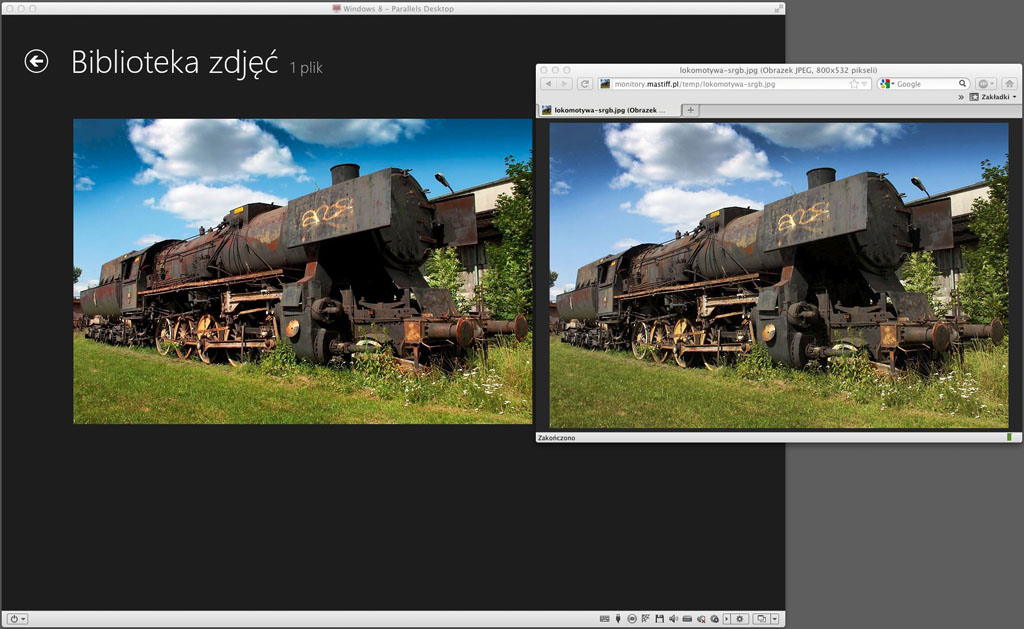 Jeśli aplikacja nie ma modułu zarządzania barwą, wyświetla w przestrzeni monitora, czyli nasycenia nie wynikają z treści pliku zdjęcia, a zmieniają się zależnie od przestrzeni barwnej monitora. Oczywiście jest to zachowanie nieprawidłowe. Ten sam pomidor będzie miał inny odcień zależnie od monitora, co jest niedopuszczalne. Zarządzanie barwą wymyślono zasadniczo po to, aby ujednolicać wyświetlanie, niezależnie od użytego sprzętu. Jeśli monitor ma przestrzeń różną od sRGB a zarządzanie barwą leży w krzakach, w wyświetlaniu zaczyna się herezja tym większa, im szerszy jest gamut wyświetlacza. Na monitorach szerokogamutowych jest to widoczne przez znaczne, przesadzone, przesycenie barw.
Jeśli aplikacja nie ma modułu zarządzania barwą, wyświetla w przestrzeni monitora, czyli nasycenia nie wynikają z treści pliku zdjęcia, a zmieniają się zależnie od przestrzeni barwnej monitora. Oczywiście jest to zachowanie nieprawidłowe. Ten sam pomidor będzie miał inny odcień zależnie od monitora, co jest niedopuszczalne. Zarządzanie barwą wymyślono zasadniczo po to, aby ujednolicać wyświetlanie, niezależnie od użytego sprzętu. Jeśli monitor ma przestrzeń różną od sRGB a zarządzanie barwą leży w krzakach, w wyświetlaniu zaczyna się herezja tym większa, im szerszy jest gamut wyświetlacza. Na monitorach szerokogamutowych jest to widoczne przez znaczne, przesadzone, przesycenie barw.
Jak sobie z tym poradzić? Kwintesencja tkwi w uzmysłowieniu sobie, że to nie Photoshop wyświetla sprane kolory, tylko pozostałe wyświetlają "przewalone"!
Konfiguracja, kalibracja:
Przede wszystkim, jeśli nie zostało to wcześniej zrobione, monitor trzeba poprawnie skalibrować i oprofilować. Jeśli w systemie jest profil monitora, PS wówczas wyświetla poprawnie co rozpoznaje się właśnie po dużym zmniejszeniu nasyceń względem np pulpitu Windows. Po zaaplikowaniu profilu w systemie, zdjęcia w Photoshopie czy LR zaczną wyglądać jak wyprane. To normalne i objaw zniknie po pewnym czasie potrzebnym na adaptację mózgu.
Ważne: Nie wolno w Photoshopie ustawiać profilu monitora jako przestrzeni roboczej! Wówczas PS zaczyna symulować monitor, czyli de'facto działa tak, jakby zarządzanie barwą było wyłączone!
Z aplikacji pomocniczych jakich z reguły potrzebuje fotograf polecam następujące:
- Mała, szybka przeglądarka, np XNView. Ważne, trzeba w niej wskazać profil monitora w jej ustawieniach.
- Przeglądarka internetowa, Firefox. To jedyna która ma konfigurowalny moduł CM.
Przydatność dowolnego programu w zakresie wyświetlania koloru najlepiej wykonać przez porównanie z PS. Dlaczego akurat z Photoshopem? Dlatego, że oprogramowanie Adobe ma najlepsze zarządzanie kolorem, odporne na niemal wszystkie zakłócenia jakie mógł narobić użytkownik. Weryfikacja jest banalna: Te które wyświetlą tak samo jak Photoshop, można używać. Te które przesycą kolor, należy ustawić, jak np XNView, a jeśli się nie da, zapomnieć że istnieją. Na pewno nie wolno wierzyć temu co wyświetlają wbudowane Explorator czy Zdjęcia.
PS. Powyższe uwagi nie dotyczą systemów OSX/macOS. W systemach Apple działa systemowe zarządzanie kolorem, tzw ColorSync i problem nieprawidłowego wyświetlania w oprogramowaniu innym niż Adobe nie istnieje.
Masz pytanie, wątpliwości albo sugestie do tego artykułu? Wyślij wiadomość
